※商品PRを含む記事です。当メディアではAmazonアソシエイト、楽天アフィリエイト等の各種アフィリエイトプログラムに参加しています。
最近iPhone11を使ったVlog撮影にハマっているいまやり。(@imayari_orz)です。
[st-kaiwa1 r]iPhoneでもかなりクオリティ高い映像が撮れるからびっくり[/st-kaiwa1]
カッコいい映像を撮りたいけど手持ち撮影だと手振れでビミューな映像になっちゃう・・・
そこでちょっぴり奮発して「DJI Osmo Mobile3」というスマートフォン用のジンバル・スタビライザーを購入しました。
[st-kaiwa1 r]映像ヌルヌルでヤバイ[/st-kaiwa1]
ジンバルを使うと手ブレを抑えることができ、かなりクオリティの高い映像を撮ることができます。
この記事では、DJI Osmo Mobile3を数ヶ月使ってみたので
- 使い心地
- おすすめポイント
- 残念なポイント
などを実際に撮影した映像を交えながら紹介します。
Osmo Mobile3の外観をレビュー
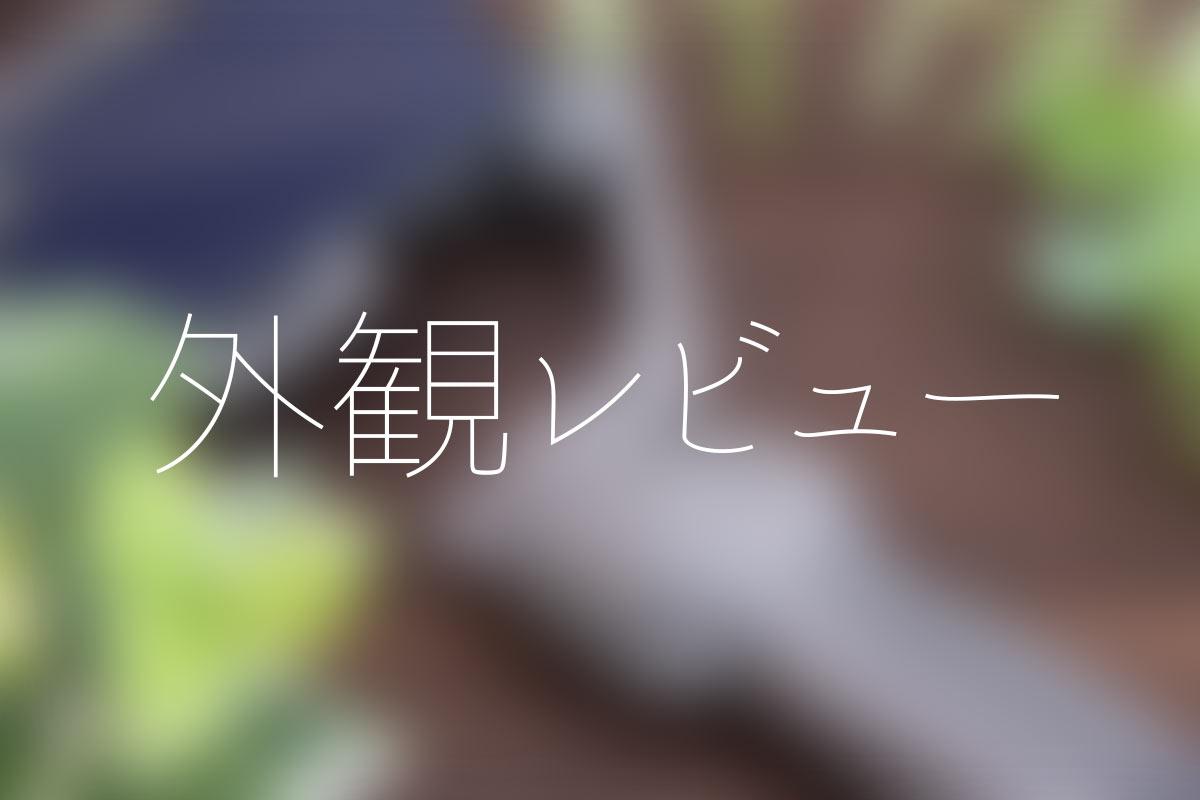
DJI Osmo Mobile3はかなりコンパクトでこのように折りたたんで持ち運ぶことができます。

折りたたみ時の大きさはiPhone11よりひと回り大きいくらいです。

[st-kaiwa1 r]片手に収まるサイズでさっとカバンに入れられるのが嬉しい[/st-kaiwa1]
僕は単品購入したので布製ケースが付属していました。


Osmo Mobile3を広げるとこんなカンジ。

[st-kaiwa1 r]高さはiPhone11が2個分くらい[/st-kaiwa1]
OSMOのロゴの部分がヒンジになっています。


ボタン類を紹介します。
まず正面には
- ステータスLEDランプ
- ジョイスティック
- 撮影ボタン
- Mボタン
があります。

[st-midasibox-intitle title=”操作方法” fontawesome=”” bordercolor=”#ABCED8″ color=”” bgcolor=”” borderwidth=”” borderradius=”” titleweight=”bold” myclass=””]
- ジョイスティック:上下左右の画面調節
- 撮影ボタン:シャッター/録画
- Mボタン長押し:電源入切
- Mボタン1回押し:クイックメニュー
- Mボタン2回押し:縦横の切り替え
- Mボタン3回押し:スタンバイモードの切り替え
[/st-midasibox-intitle]
左側には「ズームスライダー」があります。

[st-midasibox-intitle title=”操作方法” fontawesome=”” bordercolor=”#ABCED8″ color=”” bgcolor=”” borderwidth=”” borderradius=”” titleweight=”bold” myclass=””]
- ズームスライダー:焦点距離の調整
[/st-midasibox-intitle]
右側に
- USB-Aポート
- USB-Cポート
があります。

[st-kaiwa1 r]Type-Cを採用してくれたのは嬉しい[/st-kaiwa1]
裏面には人差し指で操作する「トリガー」がついています。

[st-midasibox-intitle title=”操作方法” fontawesome=”” bordercolor=”#ABCED8″ color=”” bgcolor=”” borderwidth=”” borderradius=”” titleweight=”bold” myclass=””]
- トリガー長押し:ロックモード
- トリガー1回押し:追尾モード
- トリガー2回押し:センタリング(初期位置に戻す)
- トリガー3回押し:イン/アウトカメラの切り替え
[/st-midasibox-intitle]
[st-kaiwa1 r]このトリガーがかなり優秀[/st-kaiwa1]
スマホを装着するクリップはかなり強力です。

Osmo Mobile3は次の大きさ・重さに対応しています。
- 幅:62mm~88mm
- 重さ:170g~230g
Osmo Mobile3を手に持ってみるとこんなカンジです。

グリップがすごく握りやすく、手の大きさにかかわらずフィットしてくれそうです。

[st-kaiwa2 r]手が小さい私でも握りやすかった[/st-kaiwa2]
Osmo Mobile3の使い方と操作

ここでOsmo Mobile3の使い方を簡単に紹介します。
Osmo Mobile3は使い方がシンプルですぐに使うことができます。
[ptimeline color=”black”]
[ti label=”STEP1″ title=”iPhoneをセットする”]
Osmo Mobile3にiPhoneをセットします。

[/ti]
[ti label=”STEP2″ title=”電源を入れる”]
Mボタンを長押ししてOsmo Mobile3の電源を入れます。

[/ti]
[ti label=”STEP3″ title=”DJIアプリを開く”]
「DJI Mimo」という専用アプリを立ち上げます。
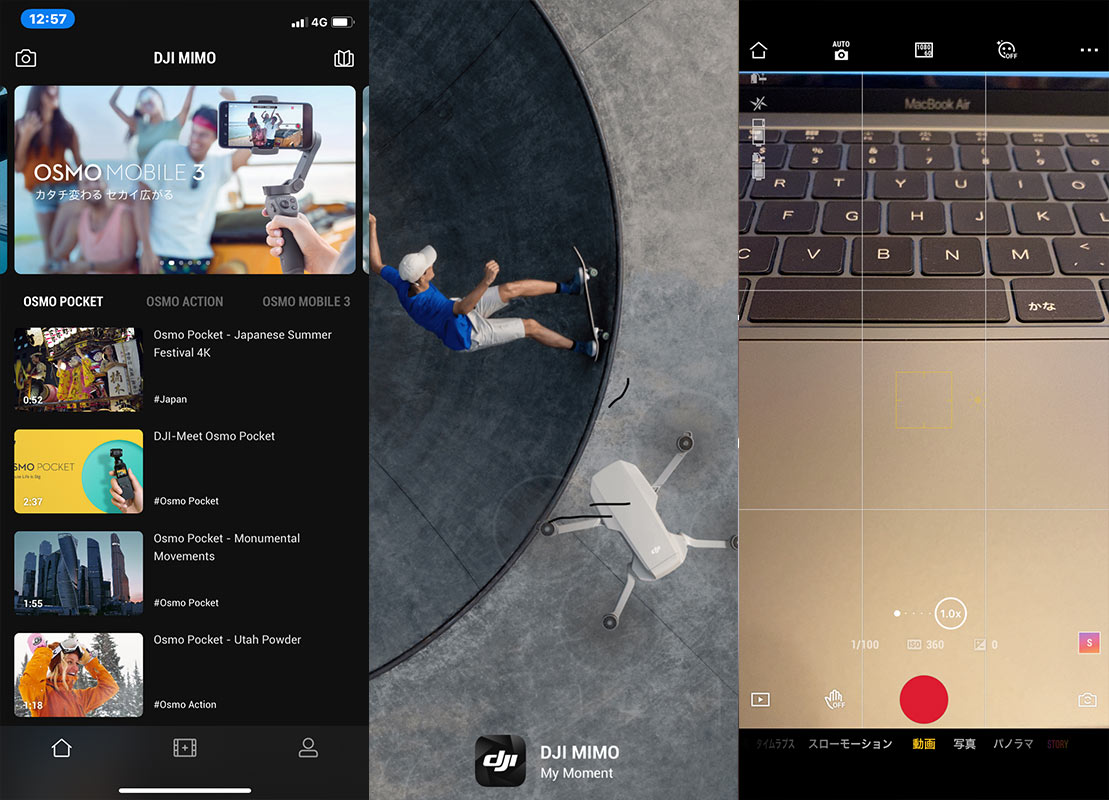
[/ti]
[ti label=”STEP4″ title=”撮影する”]
DJI MimoとOsmo Mobile3が連携できたらあとは撮影するだけです。
[/ti]
[/ptimeline]
[st-kaiwa1 r]アプリは初期設定が必要だけどすぐに終わるよ[/st-kaiwa1]
DJI Mimoでできること
DJI Mimoのアプリでは次の撮影モードを選ぶことができます。
- 写真
- 動画
- スローモーション
- タイムラプス
- ハイパーラプス

iPhone11であれば広角モードや望遠モードのレンズの切り替えも可能です。
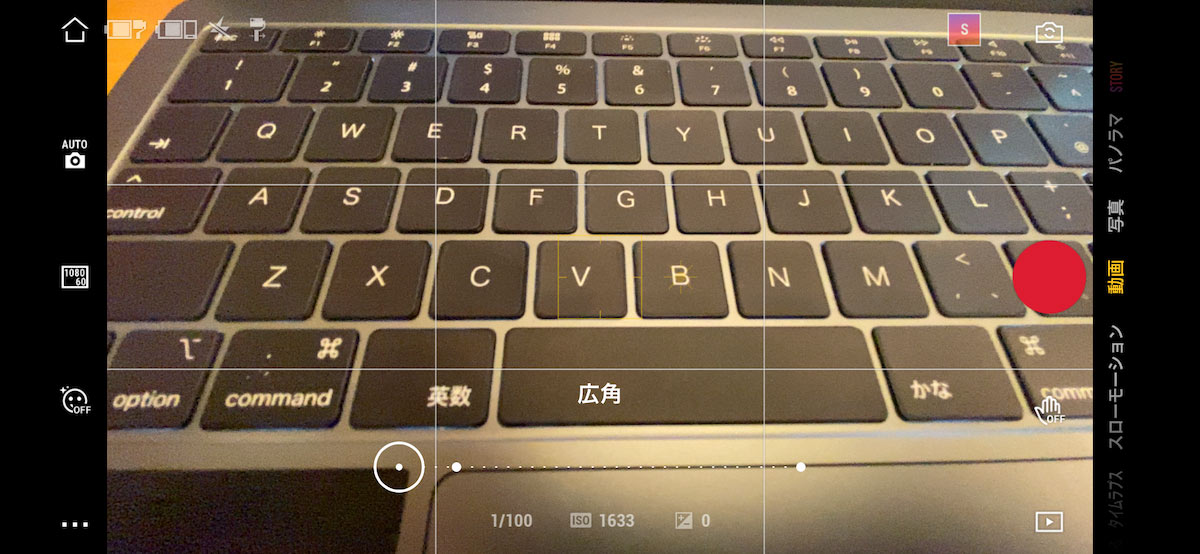
撮影モードも
- HD
- FullHD
- 4K
- 24fps
- 30fps
- 60fps
から選ぶことができます。
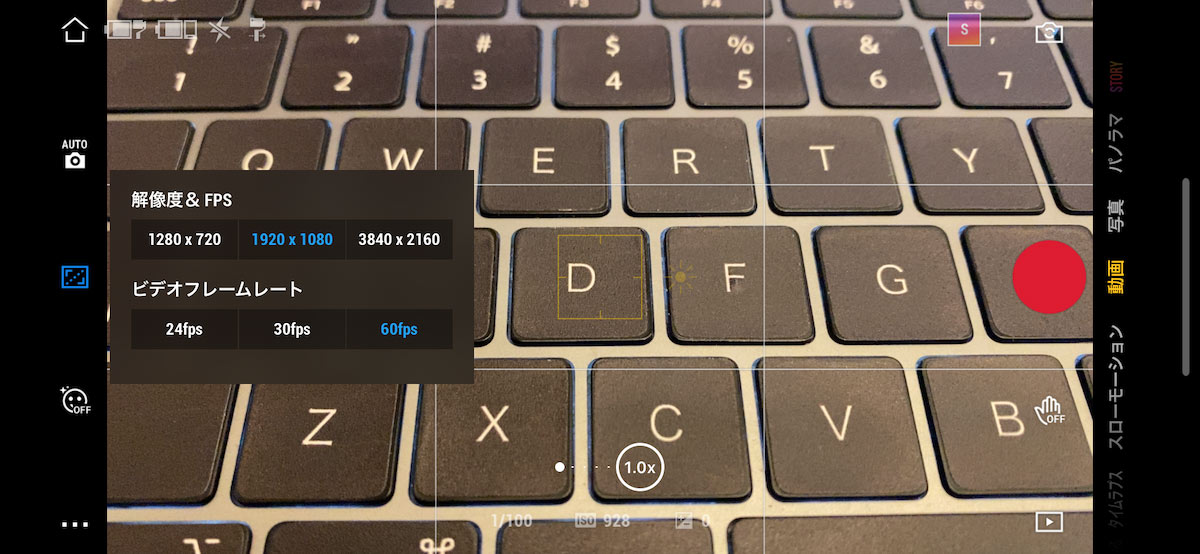
そのほかジンバルの細かい動作の設定もアプリからできます。
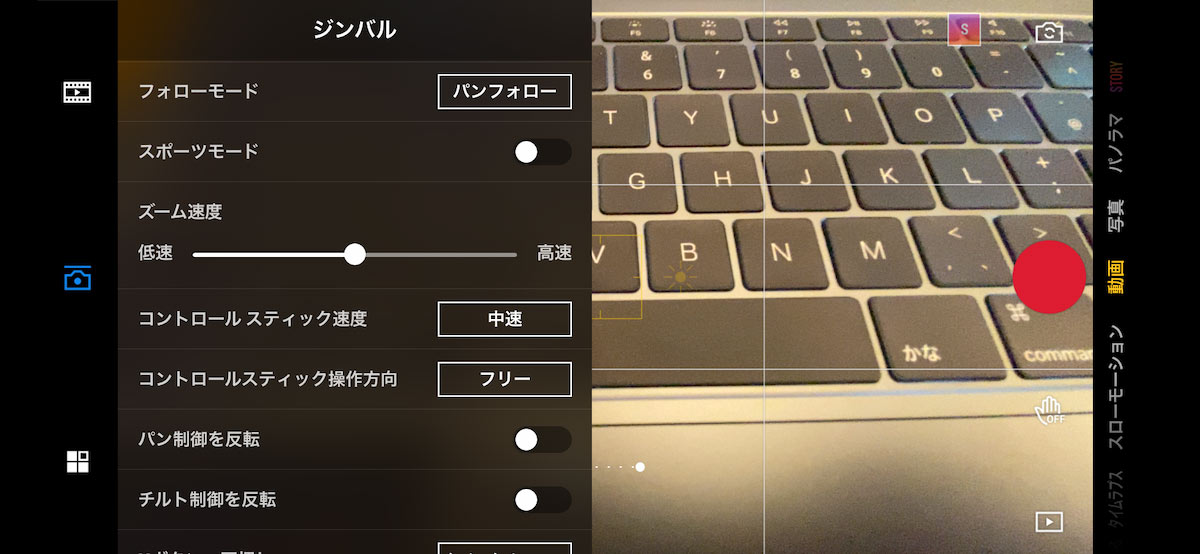
[st-kaiwa1]自分好みにカスタマイズできるのがいいね![/st-kaiwa1]
Osmo Mobile3のおすすめポイント
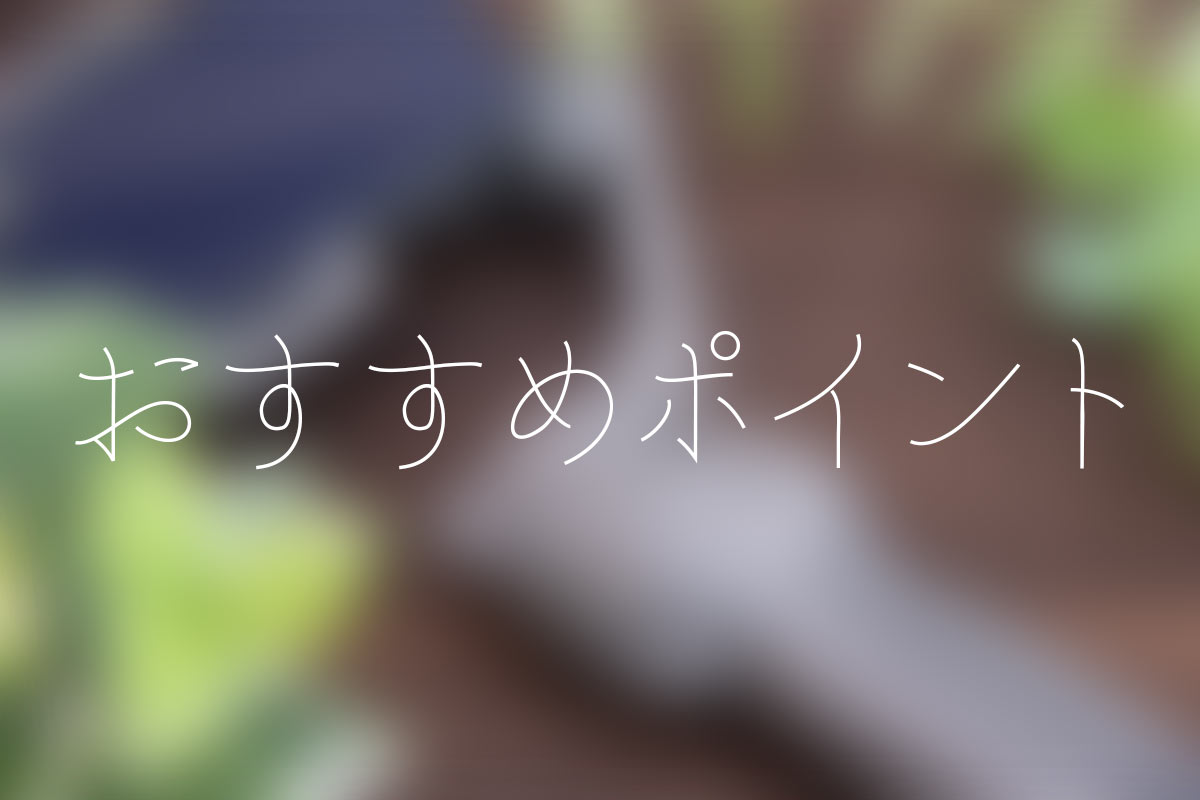
DJI Osmo Mobile3のおすすめポイントは次の3つです。
- 手ブレしない
- ボタン操作が便利
- コンパクトで持ち運びしやすい
手ブレしないからカッコいい映像が撮れる
ジンバルの最大の効果が「手振れ軽減」です。
[st-kaiwa1 r]激減でした[/st-kaiwa1]
このようにiPhoneがブレないようにジンバルが調整してくれます。



常に微調整し続けてくれるので手ブレしない映像を撮ることができます。
手持ち撮影とOsmo Mobile3を使った映像を撮ったので違いを確認してみてください。
かなりヌルヌルな映像になってますよね。
ジンバル歩きと言われるような手ブレを最小限に抑えた歩き方などはせず、普通に歩いていても手ブレしない映像を撮ることができます。
[st-kaiwa1]Vlogだと街歩きで会話しながら、キョロキョロしながら撮影することが多いので普通に歩いても手振れしないのは嬉しいです[/st-kaiwa1]
[st-kaiwa2 r]横で変な歩き方されないのがいい(笑)[/st-kaiwa2]
編集技術があればこんなかっこいい映像も作ることができます。
手ブレしないから自撮りをするVlogにもおすすめです。
ナカモトフウフの動画も参考にしてみてください。
ボタン操作で片手だけで色々できる
Osmo Mobile3は手元に幾つかのボタンがあり、撮影だけでなくモードの切り替えやイン/アウトの切り替えを片手でできてしまいます。


片手で何か持ちながらの撮影も楽々できるのでありがたいですね!
[st-kaiwa1 r]僕は一眼レフを持ちながら片手で撮影することが多いのですごく重宝します。[/st-kaiwa1]
コンパクトで持ち運びしやすい
Osmo Mobile3はコンパクトに折りたためるのがすごい良いです。

iPhoneと同じくらいの大きさまで小さくなるので、出かける時にも「とりあえず持っていくか」とサッと持ち出すことができます。
[st-kaiwa1]「持ってくればよかったー」が減るのが嬉しい[/st-kaiwa1]
ウェストポーチや女性用の小さいカバンにも入る大きさになるのがいいですね。
Osmo Mobile3の残念なポイント
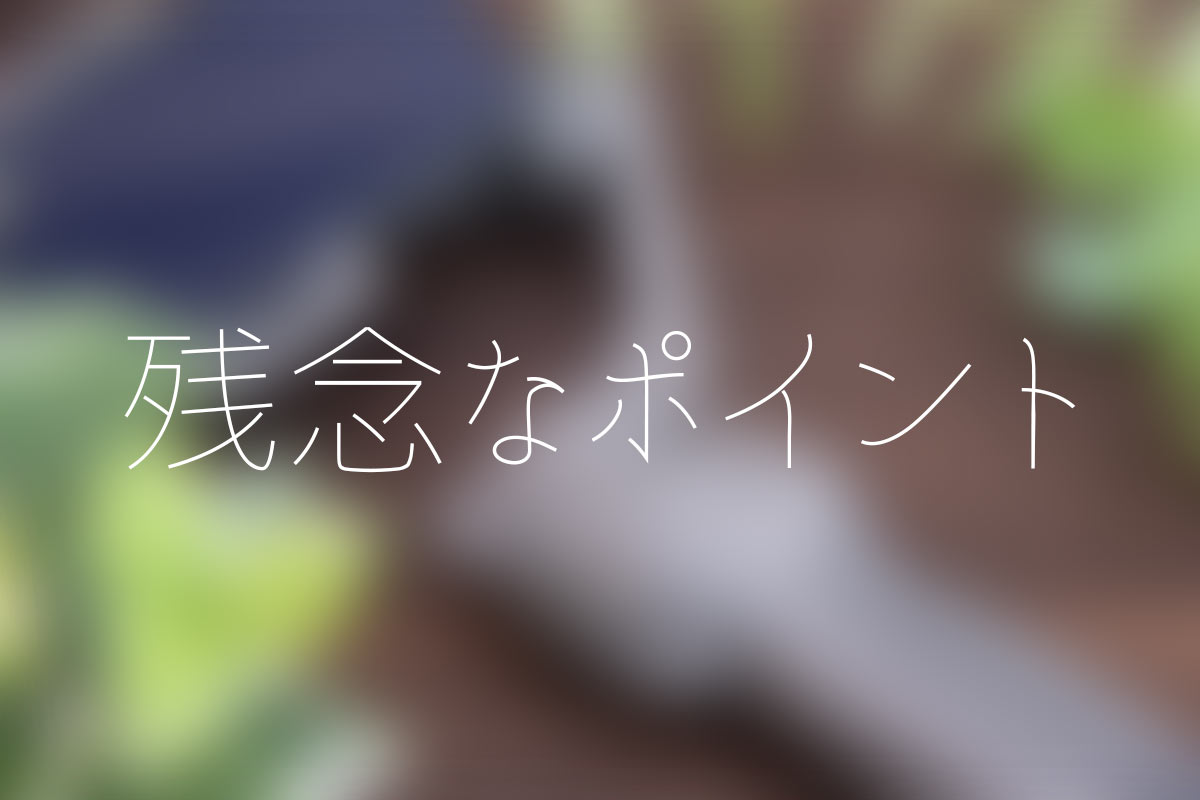
Osmo Mobile3の残念なポイントは次の2つです。
- 広角モードだと映り込みがある
- 長時間撮影すると熱くなる
広角モードで映り込みがある
iPhone11の広角モードで撮影をすると画面右下にOsmo Mobile3のアーム部分が映り込んでしまいました。
写真
広大な風景のタイムラプスなどは広角で撮りたかったので映り込みしてしまうのはちょっと残念。
広角定点撮影をするときはスマホ用三脚を別途用意する必要がありそうです・・・
長時間撮影すると熱くなる
Osmo Mobile3を1時間とか連続で使っているとヒンジ部分が熱々になります。

触れた時におもわず「あつっ」って声が出るくらいには熱くなってしまいます。
今のところ壊れるなどはないのですが、かなり負荷がかかっているようです。
[st-kaiwa1 r]発火とかの報告もないからまあ大丈夫そう[/st-kaiwa1]
単品とコンボはどっちを買うのがおすすめ?
Osmo Mobile3を買う時に単品で買うか、コンボで買うかは僕もすごく悩みました。
価格差も3000円くらいだったのコンボでもいいかなーって思いましたが、最終的に単品で購入しました。
どちらを買うかは「ミニ三脚を持っているかどうか」で決めるのがいいと思います。
[st-midasibox-intitle title=”Osmo Mobile3 単品” fontawesome=”” bordercolor=”#ABCED8″ color=”” bgcolor=”” borderwidth=”” borderradius=”” titleweight=”bold” myclass=””]
- Osmo Mobile3本体
- 布製ケース
- 充電ケーブル
[/st-midasibox-intitle]
[st-midasibox-intitle title=”Osmo Mobile3 コンボ” fontawesome=”” bordercolor=”#ABCED8″ color=”” bgcolor=”” borderwidth=”” borderradius=”” titleweight=”bold” myclass=””]
- Osmo Mobile3本体
- 布製ケース
- 充電ケーブル
- ハードケース
- ミニ三脚
- ハンドストラップ
[/st-midasibox-intitle]
ミニ三脚を持っているか
ミニ三脚を持っていないという方であれば迷わずコンボを買っておくといいと思います。
基本的にはOsmo Mobile単体でなんでも撮影できてしまいますが、
- タイムラプス定点撮影
- ドローンのような上から撮影
をする時には三脚が必要になります。
僕はManfrotto Pixi Evoというミニ三脚を持っていました。

これを使えばコンボについている三脚はいらないと思ったので単品購入しました。

ミニ三脚を持っていない方でタイムラプスの撮影もしたいのであればコンボを買っておくのがいいと思います。
[st-kaiwa1 r]ジンバルを使っても手持ちでタイムラプスは結構難しい[/st-kaiwa1]
まとめ|iPhoneVlogならOsmo Mobile3は必需品

この記事では「【実機レビュー】DJI Osmo Mobile3を使ったら映像ヌルヌルすぎてヤバすぎた【動画あり】」について書きました。
Osmo Mobile3を使えばiPhoneでもかなりクオリティの高い映像を撮ることができます。
また、コンパクトで持ち運びもしやすいのでちょっとしたお出かけにもサッと持ち出せます。
普段からiPhoneで動画を撮る方やこれからVlogを始めてみたい方、Cinematicな映像と作りたい方にはおすすめできるカメラアイテムです。
以上、いまやり。(@imayari_orz)でした。






